Iklan
Anda tidak perlu melalui proses pendaftaran setiap kali Anda menginginkan alamat email baru.
Itu memakan waktu, menyebalkan, dan tidak perlu ketika ada cara yang jauh lebih mudah dan lebih cepat untuk mendapatkan alamat email baru untuk berbagi dengan orang lain, menggunakan di situs web, dan sebagainya. Kami telah menguraikan tiga favorit kami di sini. Mereka memastikan bahwa Anda tidak perlu masuk dan keluar dari beberapa kotak masuk untuk memeriksa pembaruan.
1. Pemisah Gmail
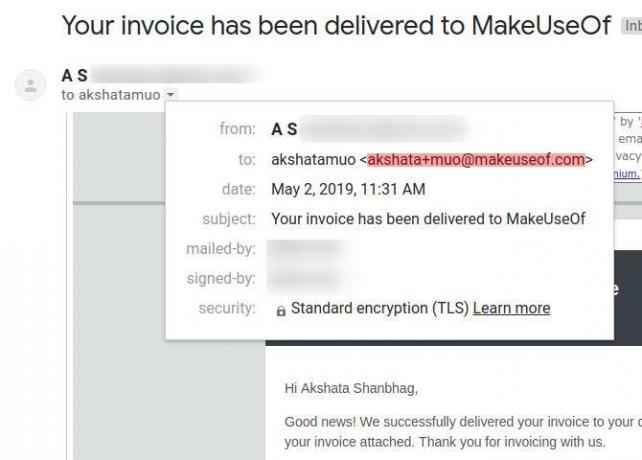
Katakanlah nama pengguna Gmail Anda muoreader, yang berarti Anda menerima email di muoreader@gmail.com. Sekarang, Anda dapat membagikan / menggunakan sejumlah alamat email baru yang berbeda dengan trik sederhana. Yang harus Anda lakukan adalah menambahkan pemisah Gmail khusus — the + (plus) masuk — ke nama pengguna Anda, diikuti dengan kata kunci pilihan Anda. Berikut adalah beberapa alamat yang valid misalnya:
- muoreader+newsletters@gmail.com
- muoreader+banking@gmail.com
- muoreader+shopping@gmail.com
- muoreader+friends@gmail.com
- muoreader+ignore@gmail.com
Email yang dikirim ke salah satu alamat unik ini masih akan berakhir di kotak masuk Gmail Anda, tetapi sekarang lebih mudah untuk mengatur kotak masuk Anda. Anda dapat memfilter email berdasarkan Untuk alamat dan tambahkan label ke email secara massal. Plus, Anda dapat membuat filter untuk memberi tahu Gmail apa yang harus dilakukan dengan pesan yang dikirim ke masing-masing alamat baru ini.
Trik pemisah Gmail ini juga merupakan cara terbaik untuk menentukan sumber spam di kotak masuk Anda dan memblokirnya.
Ada satu manfaat lagi: Anda dapat menggunakan satu alamat Gmail untuk mendaftar ke situs web yang sama beberapa kali. Sementara beberapa situs web akan menekan pemisah atau tidak mengizinkan karakter non-alfanumerik, kebanyakan dari mereka akan membiarkannya.
Masalah dapat muncul jika situs web memutuskan untuk memperlakukan pemisah sebagai karakter yang tidak valid, tetapi tidak memperingatkan Anda tentang hal itu dengan pesan kesalahan. Dalam kasus seperti itu, email ditujukan untuk Anda di muoreader+vip@gmail.com akhirnya bisa pergi ke orang yang memiliki alamat muoreadervip@gmail.com.
Ingatlah bahwa sementara pemisah (dan titik) di alamat Gmail Anda tidak masalah, mereka bisa digunakan untuk menipu Anda.
Outlook juga mendukung fitur pemisah. Anda akan menemukan beberapa penyedia email lain yang melakukan hal yang sama, tetapi simbol yang mereka gunakan sebagai pemisah mungkin berbeda. Beberapa layanan menggunakan tanda hubung bukan + tanda.
2. Email Alias
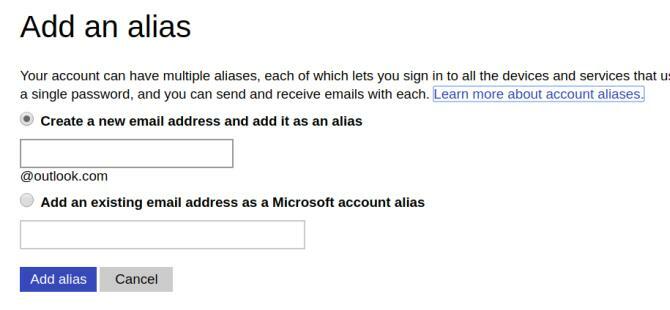
Alamat Gmail yang dapat Anda buat menggunakan pemisah seperti yang kita diskusikan di atas pada dasarnya adalah alias email.
Pikirkan alias email sebagai nama panggilan atau depan untuk alamat email utama Anda, atau hanya sebagai alamat penerusan. Di belakang layar, tidak ada yang berubah — Anda dapat menggunakan kotak masuk utama, pengaturan, dan kontaknya untuk mengirim dan menerima email. Hanya nama dan alamat pada amplop digital yang berbeda. Anda bebas menghapus alias kapan saja.
Alias email berguna ketika Anda ingin:
- Tutupi alamat email utama Anda.
- Lindungi kotak masuk Anda dari junk mail.
- Tinggalkan komentar di situs web.
- Mendaftar untuk buletin.
- Siapkan kotak masuk khusus untuk, misalnya, memposting iklan pekerjaan atau menjual barang secara online.
- Bagikan alamat berbeda dalam situasi yang berbeda.
- Saring dan atur pesan yang terkait dengan berbagai peran dan proyek di tempat kerja.
Ingin tahu cara membuat alias? Jawabannya tergantung pada layanan email yang Anda gunakan dan pencarian web sederhana harus mengungkapkannya. Berikut adalah petunjuk yang diperlukan untuk beberapa layanan email umum.
Gmail
Anda dapat menggunakan tanda + sebagai pemisah untuk membuat alias Gmail atau Anda dapat menggunakan alamat email yang ada sebagai alias Gmail. Untuk melakukan yang terakhir, klik pertama Pengaturan di menu yang tersembunyi di belakang menu gigi ikon di bawah gambar profil Anda di kanan atas di kotak masuk Anda.
Di pengaturan Gmail yang muncul, alihkan ke Akun tab. Sekarang, di bawah Kirim email sebagai bagian, klik Tambahkan alamat email lainnya.
Selanjutnya, di kotak sembulan yang muncul, ikuti petunjuk di layar untuk mengatur alamat email sebagai alias. Pastikan untuk meninggalkan Perlakukan sebagai alias kotak centang dipilih. Baca halaman dukungan Gmail ini untuk mempelajari apa sebenarnya opsi itu.
Pandangan
Buka Info anda halaman akun Microsoft Anda dan klik Kelola cara Anda masuk ke Microsoft. Di halaman berikutnya, klik pada Tambahkan alamat email di bawah Alias akun bagian untuk mengungkapkan Tambahkan alias halaman.
Di sini, Anda dapat membuat alias yang diakhiri dengan @ outlook.com atau setel alamat email yang ada sebagai alias Outlook. Bungkus dengan mengklik pada Tambah alias tombol.
Microsoft membatasi Anda hingga 10 alias per akun email. Belajar lebih tentang menambahkan alias di Outlook.
Zoho Mail
Zoho Mail hanya mendukung alias untuk akun yang menggunakan layanan sebagai host email untuk domain khusus. Jika Anda memiliki akun seperti itu dan memiliki hak admin untuk menggunakannya, Anda dapat membuat alias Panel Kontrol Zoho Mail. Di bagian ini, klik Detail Pengguna di bilah sisi dan di panel sebelah kanan, klik pengguna yang ingin Anda buat alias.
Setelah profil pengguna itu muncul, kunjungi Akun Surat bagian melalui menu navigasi dan klik pada Tambahkan alias baru tautan untuk melanjutkan. Jika Anda mengalami masalah di titik mana pun, tombol Administrasi Email bagian dari Panduan pengaturan hosting email Zoho akan datang untuk menyelamatkan Anda.
Apakah host email Anda gunakan cPanel? Dalam hal itu, Anda dapat masuk ke akun cPanel Anda dan membuat alias dari Email> Forwarder.
3. Alamat Email Sekali Pakai
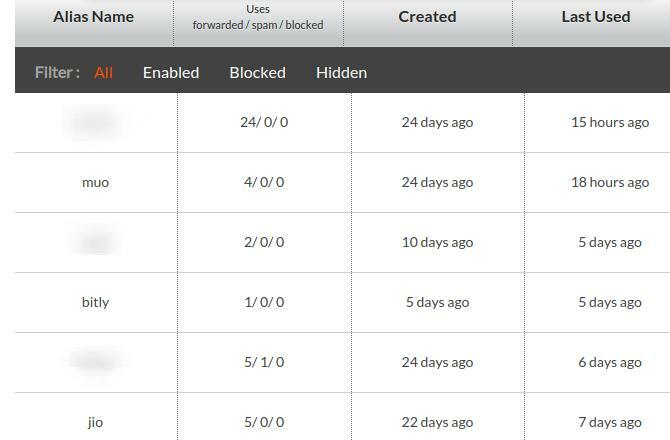
Untuk pendaftaran satu kali, yang terbaik adalah menggunakan alamat email sekali pakai. Dapatkan satu dengan mudah dengan ini layanan untuk alamat email sekali pakai. Anda dapat memilih dari opsi yang memberi Anda:
- Kotak masuk pribadi sementara:10 Menit Surat,MintEmail, MinuteInbox
- Kotak masuk publik permanen dengan email yang merusak diri sendiri: Mailinator, Maildrop, Surat Gerilya, Mailnesia, Mailsac
Perhatikan bahwa masing-masing layanan ini memiliki seperangkat aturan sendiri untuk berurusan dengan email. Periksalah fitur mereka satu per satu untuk memilih layanan yang paling sesuai untuk Anda.
Opsi lain yang bermanfaat, dan favorit pribadi saya, untuk membuat alamat email sekali pakai adalah 33mail. Setelah Anda mendaftar layanan dengan email utama Anda dan memilih nama pengguna Anda, Anda dapat memiliki sejumlah kotak masuk email. Anda tidak harus membuatnya secara manual. Jika Anda berbagi email apa pun yang berakhir dengan @ your_username.33mail.com, 33mengirimkan semua pesan yang dikirim ke email itu ke kotak masuk utama Anda.
Mengaburkan adalah alternatif yang bagus untuk 33mail. Bisa tutupi email Anda, kartu kredit, dan banyak lagi. Dan tahukah Anda bahwa Anda bisa dapatkan alamat email sekali pakai di Yahoo Mail juga?
Jika Anda ingin lebih banyak cara untuk melindungi identitas Anda, pelajari cara mengirim email yang sepenuhnya anonim Cara Mengirim Email Anonim: 5 Metode SilumanMengirim email anonim tidaklah sulit. Dan ada alasan yang sah untuk menggunakan akun email anonim. Kami tunjukkan caranya. Baca lebih banyak . Jelas, menggunakan alamat sekali pakai adalah tidak-tidak ketika Anda berurusan dengan email penting atau resmi.
Kotak Masuk Email Baru Dibuat Tanpa Rasa Sakit
Sangat penting untuk memisahkan email kantor Anda dari email pribadi Anda untuk alasan yang jelas. Terkadang, Anda bahkan mungkin ingin membuat kotak masuk khusus untuk email pribadi dari berbagai jenis situs web seperti jejaring sosial, situs kencan, situs web perbankan Anda, dll.
Dalam kasus seperti itu, alamat email baru dapat membantu. Ini berfungsi seperti tag identifikasi untuk mengatur seluruh email kehidupan pribadi dan profesional Anda 5 Kebiasaan Digital untuk Memisahkan Pekerjaan dan Kehidupan Pribadi Anda dengan BersihAnda dapat memutuskan koneksi kehidupan pribadi digital Anda dari kehidupan kerja digital Anda. Mari kita telusuri beberapa cara untuk mewujudkannya. Baca lebih banyak . Dan jika itu sekali pakai, itu dapat membantu Anda menghindari banyak spam dan surat abu-abu lainnya. Seperti yang kita lihat di atas, ada cara mudah untuk membuat alamat email tanpa upaya mendaftar untuk layanan setiap waktu.
Akshata dilatih dalam pengujian manual, animasi, dan desain UX sebelum berfokus pada teknologi dan penulisan. Ini menyatukan dua kegiatan favoritnya - memahami sistem dan menyederhanakan jargon. Di MakeUseOf, Akshata menulis tentang membuat yang terbaik dari perangkat Apple Anda.